Функции
Вышеуказанные шаги доступны для телефонов Samsung, таких как Samsung Galaxy Note 3/4/5, S4 / 5/6 и Tab Pro 10.1.
Хотите восстановить данные с телефона Android с битым экраном? Это должно быть ужасно, что вы не можете получить доступ к своим фотографиям, фотографиям, видео, музыке и другим данным на вашем телефоне Android. Как получить эти данные с поврежденного или сломанного Android? Не беспокойтесь, это руководство покажет вам самый простой способ восстановить все данные с вашего сломанного телефона Android всего за три шага.
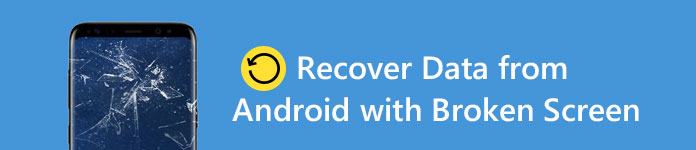
Вы должны бесплатно загрузить самое профессиональное, но простое в использовании приложение для восстановления сломанного экрана Android - Android Восстановление данных первый. Как восстановить видео со сломанного телефона Android? Как получить фотографии с сломанного телефона? С помощью этого приложения все данные, даже утерянные или удаленные, могут быть возвращены, даже если экран вашего телефона Android был сломан, не говоря уже о существующих на вашем телефоне Android.
Это Android Data Recovery достаточно мощный, чтобы помочь вам восстановить различные данные, такие как контакты, сообщения, журналы вызовов, фотографии, фотографии, видео, музыку и многое другое на сломанном экране Android. Он также завоевал большой рынок благодаря совместимости практически со всеми сотовыми телефонами и планшетами с операционной системой Android, такими как популярные Samsung Galaxy S6 / S5 / S4 / Note / Tab, HTC U12 + / U11 / One, LG G5 SE / G4 / G3, Huawei Mate RS / 10/9 и другие устройства Android.
Шаг 1 Подключите свой Android телефон или планшет
Запустите загруженное восстановление данных с разбитого экрана Android и подключите устройство Android к компьютеру через USB-кабель. Android можно обнаружить за считанные секунды.
Шаг 2 Выберите тип данных для сканирования сломанного телефона Android
Если вы подключили устройство Android к компьютеру, все станет намного проще. Вы получите интерфейс этого превосходного Android восстановления данных с разбитого экрана. Выберите типы, которые вы хотите восстановить, и нажмите «Далее», чтобы начать процесс сканирования.

Шаг 3 Выберите потерянные и удаленные файлы для восстановления
Процесс сканирования займет у вас минуту, и вы найдете файлы, которые вы выберете, будут перечислены здесь. Нажмите на тип файла, и вы сможете просмотреть подробную информацию о файле. Выберите те, которые вы хотите получить, и нажмите «Восстановить», чтобы получить данные с вашего телефона Android с поврежденным экраном на компьютер.

Вам разрешено получать любые данные с телефона Android с поврежденным экраном, например снимать фотографии с сломанного телефона. Здесь перечислите подробный файл, который вы можете восстановить для справки.
| Содержание текста | • Контакты • Сообщения • Журналы вызовов • Вложение сообщения |
| Медиа-файлов | • Фото • Ролики • Аудио |
| Документы | • ДОК. • XLS-файл • РРТ • PDF-файлы • HTML- • Почтовый индекс • РАР |
Это Android Data Recovery совместимо с самыми популярными устройствами Android для удаления данных. Здесь вы можете обратиться к следующему списку для справки.
| Samsung |
• Samsung Galaxy S6 • край Samsung Galaxy S6 • Samsung Galaxy S5 • Samsung Galaxy S4 • Вкладка Samsung Galaxy • Samsung Galaxy Note Край • Samsung Galaxy Note 5 • Samsung Galaxy Note 4 • Samsung Galaxy Note 3 |
| HTC | • HTC One М10 • HTC One М9 • HTC Желание ГЛАЗ • HTC One М8 • Droid DNA от HTC |
| LG | • LG G5 • LG G4 • LG G3 • LG G Flex • LG G2 |
| Motorola | • Мото Х • Мото Е • Мото G |
| Sony | • Xperia Z3 L55t / L55u • Xperia Z1 L39h • Xperia Z2 L50t / L50u • Xperia Z Ultra XL39h |
| Huawei | • Подняться на P9 • Восхождение на помощника 7 • Подняться на P7 • Восхождение на G7 |
| И многое другое |
Шаг 1 Все еще запускайте FoneLab для Android на вашем компьютере. Войти "Разбитое извлечение данных Android«Режим слева. Выбрать»Start", чтобы ввести функцию фиксации вашего телефона.

Шаг 2 Выберите имя и модель вашего телефонаи отметьте «Я согласен с заявителем», затем нажмите «подтвердить".

Шаг 3 Выполните три шага, которые интерфейс говорит вам войти в режим загрузки и нажмите «Пуск», чтобы подождать, пока это программное обеспечение восстановит ваш телефон до нормального состояния.

Шаг 4 После успешного исправления вашего телефона, эта программа будет сканировать данные вашего телефона напрямую. Вы можете отметить данные на вашем телефоне Android и нажать «Recover"В восстановить фотографии Android или другие файлы.

Функции
Вышеуказанные шаги доступны для телефонов Samsung, таких как Samsung Galaxy Note 3/4/5, S4 / 5/6 и Tab Pro 10.1.
Вы можете узнать шаги восстановления данных Android из видео ниже:


Легко, правда? Три шага достаточно, чтобы помочь вам восстановить данные с треснутого экрана SamsungHTC, ZTE и т. Д. Но на всякий случай мы настоятельно рекомендуем вам регулярно выполнять резервное копирование данных Android. На вашем телефоне Android должно быть много важных данных, если вы потеряете или удалите их неосторожно или столкнетесь с какими-либо другими условиями, такими как сломанный экран, вода или повреждение, или вы будете беспокоиться о том, чтобы найти их обратно. Поэтому необходимо выработать привычку регулярно выполнять резервное копирование телефона Android.